win11很慢怎么办 Win11电脑延迟高的原因及解决方法
Win11作为微软最新推出的操作系统,引起了广大用户的关注和期待,一些用户反馈称他们在使用Win11时遇到了电脑延迟高的问题,使得使用体验大打折扣。为什么Win11会变得如此缓慢呢?原因可能有很多,例如硬件配置不足、系统设置不当、病毒感染等。针对这些问题,我们可以采取一些解决方法来提升Win11的性能,让电脑运行更加流畅。下面我们就来一起探讨一下Win11电脑延迟高的原因及解决方法。
Win11电脑延迟高的解决方法
方法一、更新Windows
旧版本中可能存在导致电脑延迟的错误和故障,及时更新系统可以修复这些bug。
1、点击开始菜单,打开设置界面。
2、点击“更新和安全”。
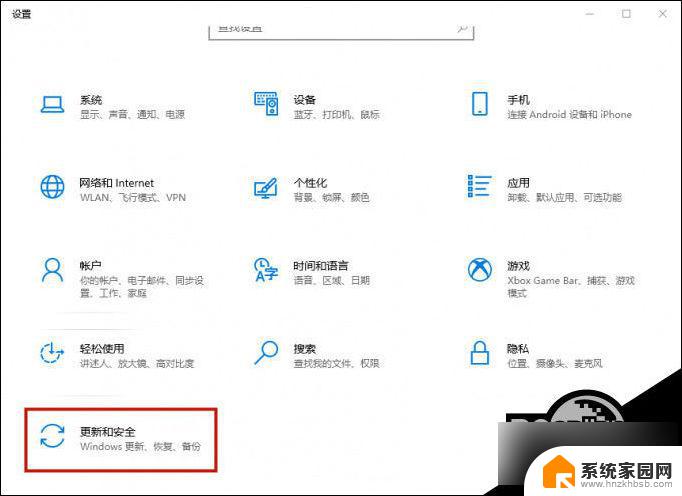
3、点击右侧“检查更新”按钮,等待一会儿。
4、如果检查显示可用更新,系统会自动为你下载并安装。
方法二、更新驱动程序
驱动程序是电脑及其所有设备之间的桥梁,错误或过时的驱动会给电脑带来问题。
如果不知道具体什么驱动程序有问题,可以直接借助驱动人生一键更新。
1、打开驱动人生。
2、点击“驱动管理”,点击“立即扫描”。驱动人生将对你的电脑进行扫描检测,显示出驱动正常或异常的状态。
3、点击“一键修复”,软件会自动为你更新各个设备驱动程序。
方法三、检查 任务管理器
任务管理器能够监控CPU、内存或磁盘的使用情况。如果某些进程过度使用资源,可能会使操作系统运行缓慢。
1、右键单击底部 任务栏 的空白处,在弹出的列表中选择“任务管理器”。
2、在“进程”选项卡下,右边是详细的信息,左边是每个进程的名称。右键单击占用大部分可用资源的进程,选择“结束任务”。
方法四、调整启动应用程序
通常情况下,启动电脑时运行的应用程序少。Windows会运行得更快,因此你可以禁用一些不必要的启动应用程序。
1、按Windows键打开开始菜单,在搜索框中输入“启动应用”,将其打开。
2、有些不必要开机自动打开的应用程序,点击开关切换栏,把它切换成关闭状态。
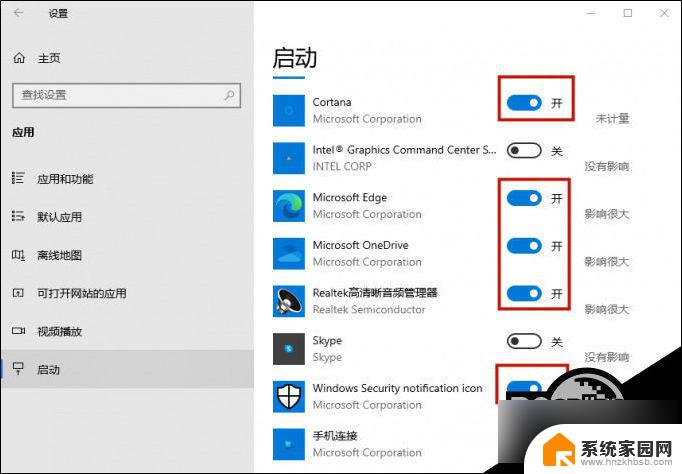
方法五、卸载很少使用的应用程序
1、点击开始菜单,打开设置界面。
2、点击“应用”。
3、点击你很少用的应用程序,点击“卸载”。
有些应用程序是Windows 11的关键内置功能,无法卸载。
方法六、禁用视觉效果
Win11的视觉效果是微软操作系统的新功能,华丽的视觉效果满足用户的审美需求。但在某些情况下,也会使系统变得迟钝。
1、按Windows键,在搜索框中输入视觉效果,将其打开。
2、如果列表中有透明效果和动画效果,点击切换,关闭它们。
方法七、运行磁盘清理
磁盘清理是Windows中的内置工具,可以删除无用文件并释放磁盘空间。
1、按Windows键,在搜索框中输入磁盘清理,将其打开。
2、勾选要删除的文件列表中的复选框,点击确定。
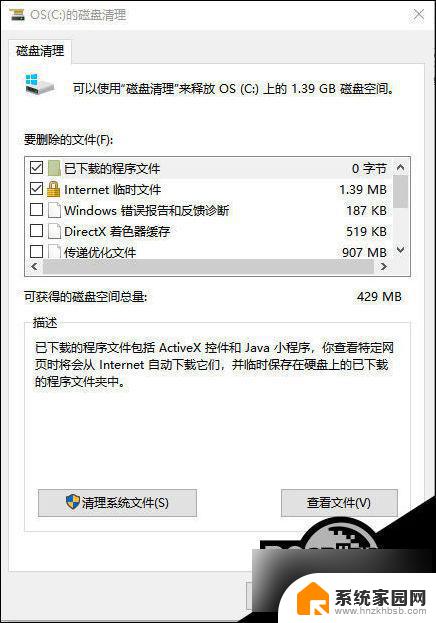
3、点击“删除文件”。
以上就是如何处理Win11运行缓慢的全部内容,如果有不清楚的用户可以按照以上步骤进行操作,希望对大家有所帮助。
win11很慢怎么办 Win11电脑延迟高的原因及解决方法相关教程
- win11运行慢怎么解决 windows11运行速度慢的原因及解决方法
- win11突然耳机没声音 Win11系统耳机无声音的原因及解决办法
- win11 dolby声卡驱动 Win11杜比音效无法开启的原因及解决方法
- win11输入法快捷键失效 Win11快捷键失效的原因及解决方法
- win11蓝屏ntokrnl.exe Win11 Ntoskrnl.exe蓝屏死机原因及解决办法
- 如何设置win11摄像头的延迟时间长短 手机延迟拍照设置方法
- win11睡眠唤醒后卡顿 Win11卡顿严重原因及解决方法
- win11无法关机和重启 Win11电脑无法关机的原因和解决方法
- win11开机变慢了 Win11系统开机很慢怎么解决
- win11外放没有声音 Win11电脑扬声器无声音的原因和解决方案
- win11无法取消pin密码 win11怎么取消登录pin密码
- win11锁屏设置在哪里设置 win11系统锁屏界面设置方法
- win11屏保密码怎样设置 Win11屏保密码设置步骤
- win11打印机脱机怎么恢复正常打印 打印机脱机怎么调整网络连接
- 启动或关闭windows功能在哪打开 WIN11系统如何启用Windows功能
- win11输入法会导致游戏 Win11输入法游戏冲突解决方法
win11系统教程推荐
- 1 win11屏保密码怎样设置 Win11屏保密码设置步骤
- 2 win11磁盘格式化失败 硬盘无法格式化怎么修复
- 3 win11多了个账户 Win11开机显示两个用户怎么办
- 4 电脑有时不休眠win11 win11设置不休眠怎么操作
- 5 win11内建桌面便签 超级便签文本添加
- 6 win11红警黑屏只能看见鼠标 win11玩红色警戒黑屏故障解决步骤
- 7 win11怎么运行安卓应用 Win11安卓应用运行教程
- 8 win11更新打印机驱动程序 Win11打印机驱动更新步骤
- 9 win11l图片打不开 Win11 24H2升级后无法打开图片怎么办
- 10 win11共享完 其他电脑无法访问 Win11 24H2共享文档NAS无法进入解决方法